Come ripristinare le impostazioni di fabbrica del Samsung Galaxy S3 senza perdere dati: DrFoneTool
Galaxy S3 è uno degli smartphone più popolari al mondo. Prodotto da Samsung, è utilizzato da molti utenti Android. Tuttavia, proprio come ogni altro smartphone, potresti dover affrontare un problema persistente anche con questo. Il ripristino delle impostazioni di fabbrica potrebbe risolvere molti problemi. In questo post informativo, ti aiuteremo a imparare come ripristinare Samsung Galaxy S3 in diversi modi.
- Parte 1: backup di Galaxy S3 prima del ripristino
- Parte 2: ripristino delle impostazioni di fabbrica di Galaxy dal menu Impostazioni
- Parte 3: ripristino delle impostazioni di fabbrica di Galaxy dalla modalità di ripristino
- Parte 4: ripristino delle impostazioni di fabbrica del Galaxy S3 quando è bloccato
Parte 1: backup di Galaxy S3 prima del ripristino
Potresti già sapere che dopo aver eseguito un ripristino delle impostazioni di fabbrica sul tuo dispositivo, finirai per perdere i suoi dati. Pertanto, si consiglia sempre di eseguire un backup dei dati prima di ripristinarlo. Prima di imparare come ripristinare Galaxy S3, segui questi semplici passaggi e non perdere i tuoi dati nel processo.

DrFoneTool – Backup e ripristino dei dati Android
Backup e ripristino flessibili dei dati Android
- Backup selettivo dei dati Android sul computer con un clic.
- Visualizza in anteprima e ripristina il backup su qualsiasi dispositivo Android.
- Supporta dispositivi 8000 + Android.
- Non ci sono dati persi durante il backup, l’esportazione o il ripristino.
1. Inizia scaricando il toolkit DrFoneTool di Backup e ripristino dei dati Android da destra qui. Ha una disposizione di backup selettivo ed è compatibile con più di 8000 diversi smartphone attualmente.
2. Installa l’applicazione sul tuo sistema e avviala. All’inizio otterrai la seguente schermata. Inizia selezionando l’opzione ‘Backup e ripristino dei dati’.

3. Ora collega il tuo Samsung S3 al sistema utilizzando un cavo USB. Assicurati di aver già abilitato l’opzione Debug USB sul tuo telefono. Successivamente, l’interfaccia riconoscerà il tuo telefono. Selezionare l’opzione di ‘Backup’ per avviare il processo.

4. L’interfaccia ti farà sapere il tipo di file disponibili per il backup. Per impostazione predefinita, tutte le opzioni verranno selezionate. Puoi semplicemente selezionare il tipo di file che desideri salvare prima di fare clic sul pulsante ‘Backup’.

5. DrFoneTool inizierà a fare il backup dei tuoi dati e ti farà conoscere anche i progressi in tempo reale. Assicurati che il tuo dispositivo sia connesso durante questa fase.

6. Non appena il backup sarà completato, verrai avvisato. Inoltre, puoi fare clic sull’opzione ‘Visualizza il backup’ per vedere i file appena salvati.
Questo è tutto! Tutti i tuoi dati sarebbero al sicuro ora. Puoi ripristinarlo facilmente dopo aver ripristinato il dispositivo. Questo è un passaggio cruciale da eseguire prima di imparare come ripristinare le impostazioni di fabbrica del Samsung Galaxy S3.

Parte 2: ripristino delle impostazioni di fabbrica di Galaxy dal menu Impostazioni
Questo è probabilmente il modo più semplice per ripristinare il tuo dispositivo Android e non dovrai fare molti sforzi per imparare a ripristinare un Samsung Galaxy S3. Se il tuo dispositivo è reattivo e non presenta alcun problema, puoi ripristinarlo facilmente visitando il menu delle impostazioni del tuo telefono. Basta eseguire questi semplici passaggi e imparare come ripristinare Samsung Galaxy S3 dal menu ‘Impostazioni’.
1. Inizia toccando l’opzione di menu ‘Impostazioni’ dalla schermata iniziale del telefono.
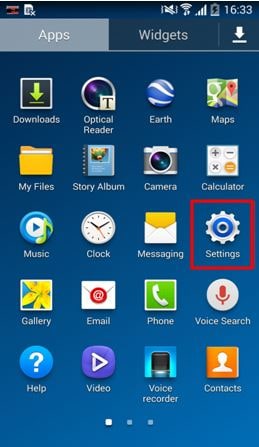
2. Vai alla scheda ‘Generale’ e seleziona l’opzione ‘Backup e ripristino’ nel menu Account.
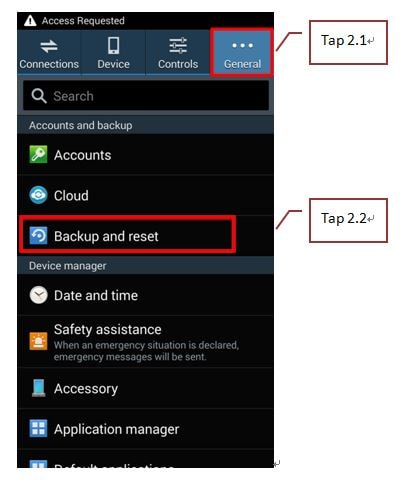
3. Ti verrà fornito un elenco di diverse opzioni. Basta toccare l’opzione ‘Ripristino dati di fabbrica’ ora.
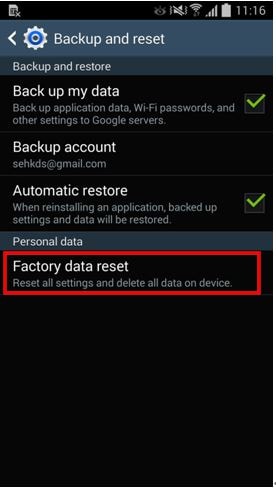
4. Il tuo dispositivo fornirà un elenco di tutti gli account che sono già sincronizzati. Basta selezionare l’opzione ‘Ripristina dispositivo’ per iniziare.
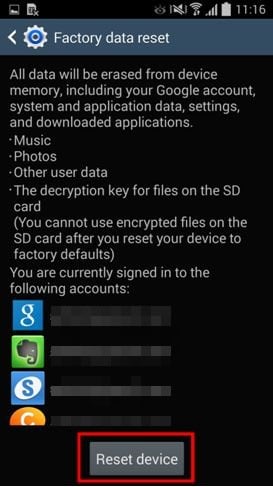
5. Infine, il dispositivo ti avviserà prima di procedere. Basta toccare l’opzione ‘Elimina tutto’ e il telefono inizierà il processo di ripristino.
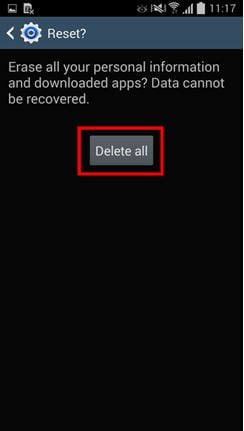
Sì, è davvero così semplice come sembra. Ora che sai come ripristinare Galaxy S3, siamo sicuri che saresti in grado di risolvere ogni tipo di problema relativo al tuo telefono.
Parte 3: ripristino delle impostazioni di fabbrica di Galaxy dalla modalità di ripristino
Se il tuo dispositivo presenta qualsiasi tipo di problema, puoi anche imparare come ripristinare le impostazioni di fabbrica del Samsung Galaxy S3 accedendo alla modalità di ripristino. Dopo essere entrati nella modalità di ripristino, è possibile eseguire un’ampia gamma di operazioni come la correzione delle autorizzazioni, la riformattazione delle partizioni e altro ancora. Per sapere come ripristinare un Samsung Galaxy S3, devi prima accedere alla sua modalità di ripristino. Questo può essere fatto seguendo questi semplici passaggi.
1. Inizia spegnendo il telefono. Attendi qualche secondo prima di passare alla modalità di ripristino. Fallo premendo contemporaneamente il pulsante Volume su, Accensione e Home.
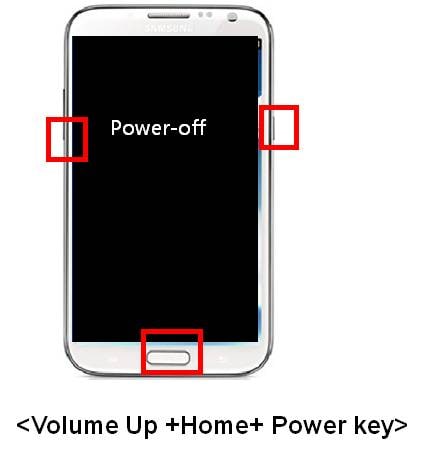
2. Attendi qualche istante finché il telefono non vibra e cambia il logo. Verrà riavviato in modalità di ripristino. Ora puoi navigare usando il pulsante Volume su e giù e il pulsante Home per selezionare qualsiasi cosa. Passa all’opzione ‘Cancella dati/ripristino di fabbrica’ e selezionala. Inoltre, è necessario selezionare ‘Sì’ per eliminare tutti i dati utente opzione.
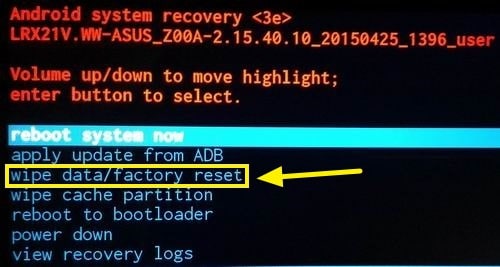
3. Ciò ripristinerebbe completamente il tuo dispositivo. Ora, seleziona l’opzione ‘Riavvia il sistema ora’. Il tuo dispositivo verrebbe riavviato dopo essere stato ripristinato alle impostazioni di fabbrica.

Grande! Ora che sai come ripristinare Samsung Galaxy S3, puoi facilmente risolvere molti problemi relativi al tuo cellulare.
Parte 4: ripristino delle impostazioni di fabbrica del Galaxy S3 quando è bloccato
Seguendo i passaggi sopra indicati, puoi facilmente imparare come ripristinare Galaxy S3 dal menu Impostazioni o dalla modalità di ripristino. Ma cosa succede se il tuo dispositivo è bloccato? Non preoccuparti! Ti abbiamo coperto. Basta eseguire questi semplici passaggi e imparare come ripristinare le impostazioni di fabbrica del Samsung Galaxy S3 se il tuo dispositivo è bloccato.
1. Inizia semplicemente visitando il Gestione dispositivi Android sul tuo sistema. Basta inserire le tue credenziali Google per accedere.
2. Dopo aver effettuato l’accesso, sarai in grado di accedere a un’ampia gamma di funzionalità come ottenere la posizione del tuo dispositivo, bloccarlo e altro. Tra tutte le opzioni, fai clic sul pulsante ‘Cancella’.
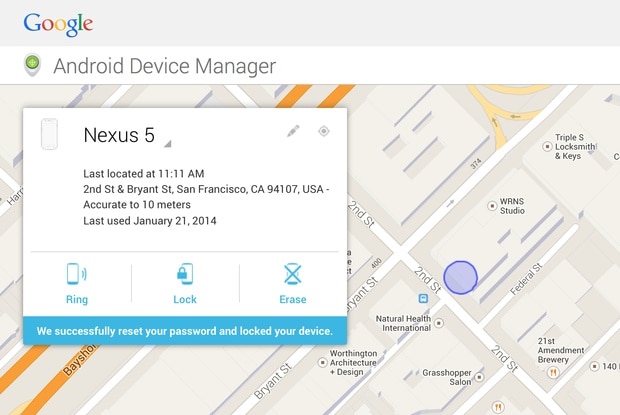
3. Ciò porterebbe a un altro messaggio pop-up generato da Google, in quanto ripristinerebbe il dispositivo alle impostazioni di fabbrica. Fare clic sull’opzione ‘Cancella’ per farlo.
Attendi qualche istante poiché il tuo dispositivo inizierà a cancellare tutto da esso e lo ripristinerà alle impostazioni di fabbrica. Dopo aver eseguito questi passaggi, puoi ripristinare il dispositivo, senza sbloccarlo.
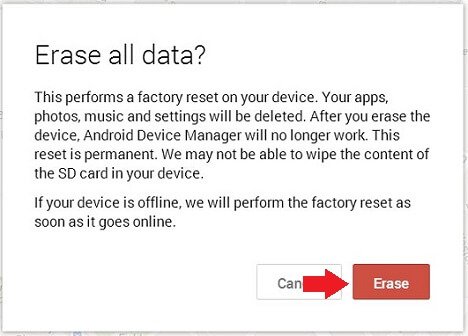
Leggi di più: bloccato fuori dal tuo Galaxy S3? Guardare come sbloccare Samsung Galaxy S3 senza perdere dati.
Sono sicuro che questo post ti tornerà utile in numerose occasioni. Ora, quando sai come ripristinare un Samsung Galaxy S3 in diversi modi, puoi sicuramente risolvere qualsiasi problema persistente nel tuo dispositivo e dargli una boccata d’aria fresca! Assicurati di eseguire un backup del telefono e ripristinarlo facilmente dopo aver eseguito l’operazione di ripristino.
ultimi articoli

